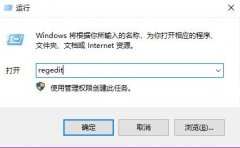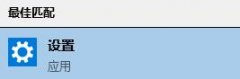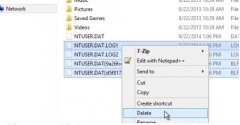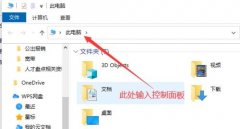驱动程序冲突是一种常见问题,尤其是在使用多种硬件设备时。它可能导致系统崩溃、性能下降或设备无法正常工作。要解决这一问题,了解驱动程序的基本概念及其与操作系统和硬件的关系是非常重要的。本文将以实际操作的方式探讨如何有效处理驱动冲突,帮助用户提升计算机的稳定性和性能。

驱动程序是操作系统与硬件之间的桥梁。每种硬件设备都需要特定的驱动程序来执行功能,当多个设备尝试使用相同的资源时,就可能出现冲突。这种情况多见于安装新设备后,或在更新驱动程序时,用户应该保持警惕。
分析问题的第一步是确认出现冲突的设备。可以通过设备管理器查看设备的状态,寻找任何带有黄色感叹号的设备。这些标识通常表示驱动程序存在问题,可能需要重新安装或更新。
接下来的操作包括更新驱动程序。在制造商官网上查找最新版本的驱动程序,下载并按指导步骤进行安装。务必选择与自己操作系统兼容的版本。更新过程中,也许需要卸载旧驱动,确保不会与新驱动发生冲突。使用Windows内置的故障排除功能,有时也能自动识别并修复驱动问题。
如果更新驱动程序后问题依旧,可以尝试清除旧的驱动程序文件。在设备管理器中,右键单击有问题的设备,选择卸载。在卸载过程中,勾选删除此设备的驱动程序软件选项。完成后,重启计算机,系统会自动重新识别硬件,并尝试安装合适的驱动程序。
有时,兼容性问题也会导致驱动冲突,特别是在使用老旧或不常见的硬件时。确保购买的设备支持当前操作系统,可以有效降低此类问题的发生。对于那些偏好DIY组装电脑的用户来说,多了解当前硬件的市场趋势与兼容性信息,可以帮助避免未来的不必要麻烦。
处理驱动冲突问题的关键在于确认冲突源、更新或重新安装驱动程序、清理旧文件和检查硬件兼容性。这些步骤不仅能解决当前的问题,还能为未来的性能优化打下基础。
常见问题解答(FAQ)
1. 驱动冲突的常见症状有哪些?
驱动冲突可能导致系统崩溃、蓝屏、设备无响应或性能缓慢。
2. 如何确认哪些驱动程序出现冲突?
通过设备管理器查看设备状态,黄色感叹号表示驱动问题。
3. 更新驱动程序是否总能解决问题?
更新驱动程序通常能解决大多数问题,但并不是所有情况都适用。
4. 可以从哪里获取驱动程序的最新版本?
驱动程序的最新版本通常可以从硬件制造商的官方网站上找到。
5. 清理旧的驱动程序文件安全吗?
清理旧驱动程序是安全的,但请确保需要的设备仍能用新的驱动程序正常工作。